教程1笔记
基本操作
点击文件-》新建-》多轨会话:

编辑-》首选项,设置自动保存时间:
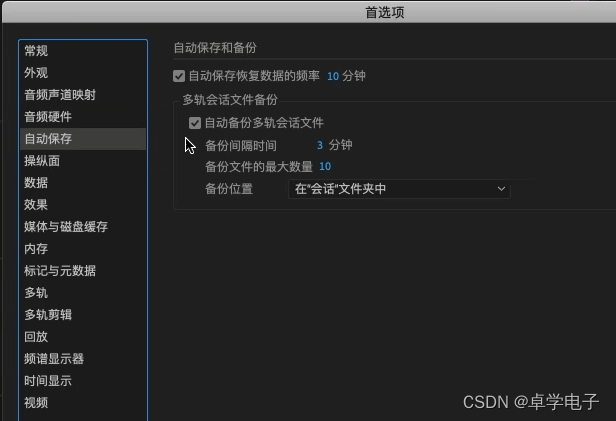
导入素材,文件-》导入素材,或者直接拖动进来文件!
导出多轨混音:

更改为需要导出的格式wav,mp3等格式,码率等:

导出单轨音:

或者其他轨道设置静音模式

只想导出某一段音频,快捷键是T,滑动需要导出的音频段:

再点击导出所选剪辑

放大和缩小:点击图标,或者用滚轮放大缩小(AIT+滚轮),(ctrl+滚轮或按键盘+-号)横线放大和缩小
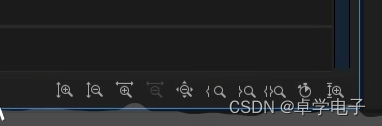
鼠标放置标尺上放大和缩小:
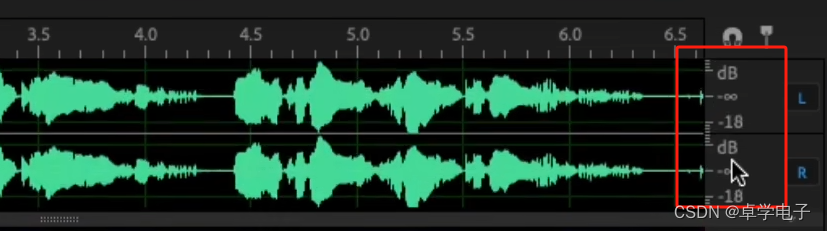
点击音频块的最上方区域,可以移动音频!按ctrl选择多个音频块,可以ctrl+c复制,然后ctrl+V粘贴 ;或者按住ait拉出复制一个
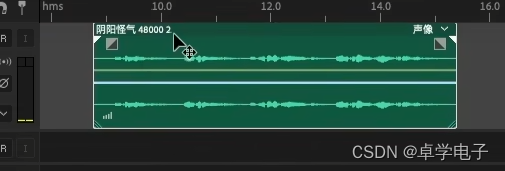
双击轨道色块,更改轨道的颜色;鼠标放置色块上,可以拖动轨道!
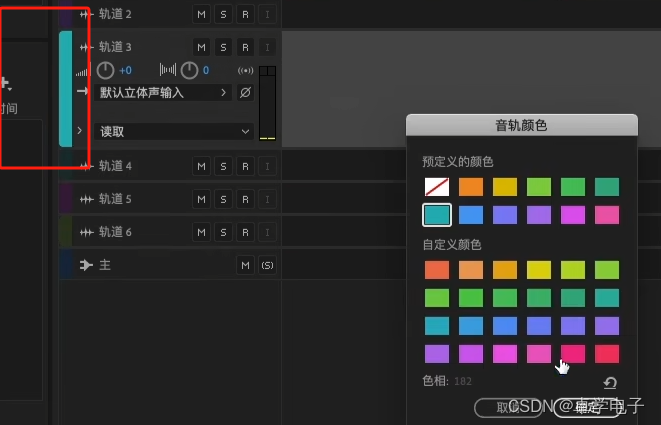
录音
添加单声道轨道(人体一般是单声道,如果使用两个麦克风录音,那么就是立体声轨道)

空格键可以停止录音
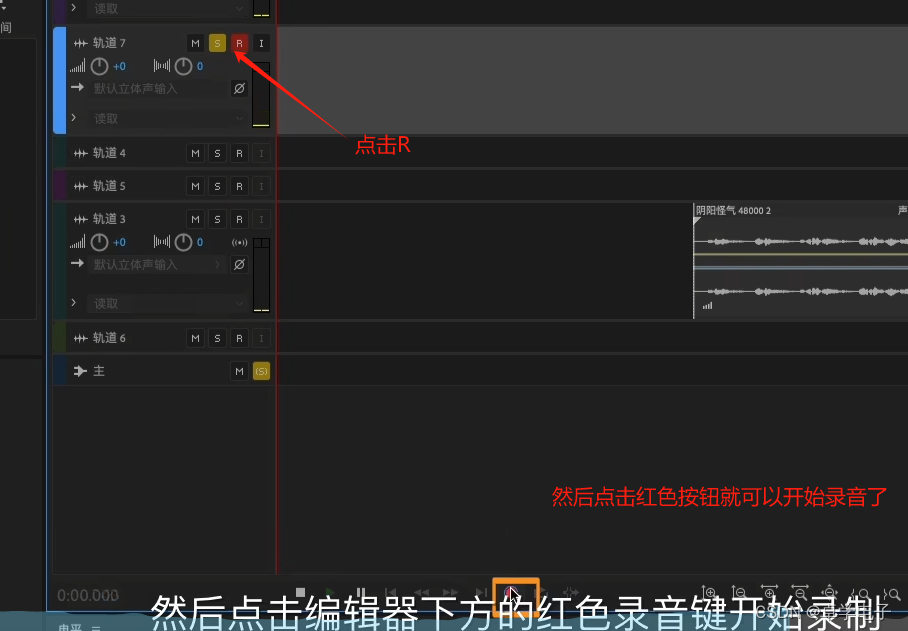
淡入淡出和自动控制
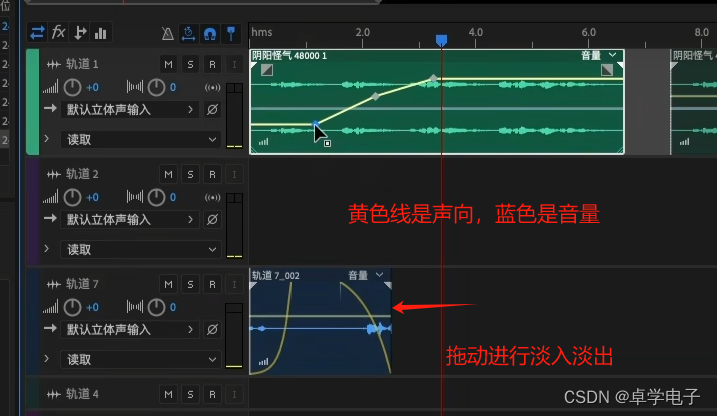
混音器
 对应控制面板的属性:
对应控制面板的属性:
![]()
编辑器下面是总线轨道:

对应总线轨的混音器在最右边:
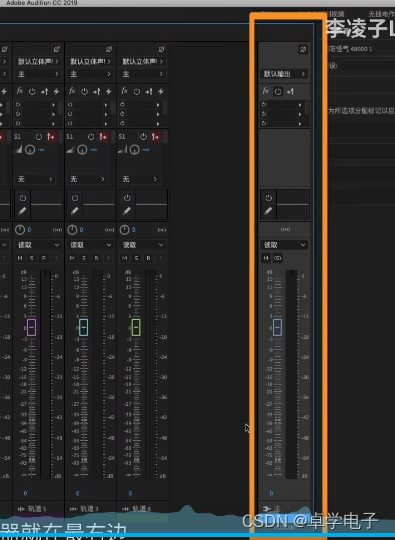
信号路由:就是混音器向右的箭头就是输入,信号进入轨道后,经过一些列的效果器,发送效果器,经过调节信号的推子,再送到总线轨,总线轨最终输出到最终的输出通道,经过声卡的数模转换,最终从设备音响耳机放出来
采样降噪
降噪分为破坏性处理和非破坏性处理
破坏性处理:
时间工具选中噪音比较单纯的地方
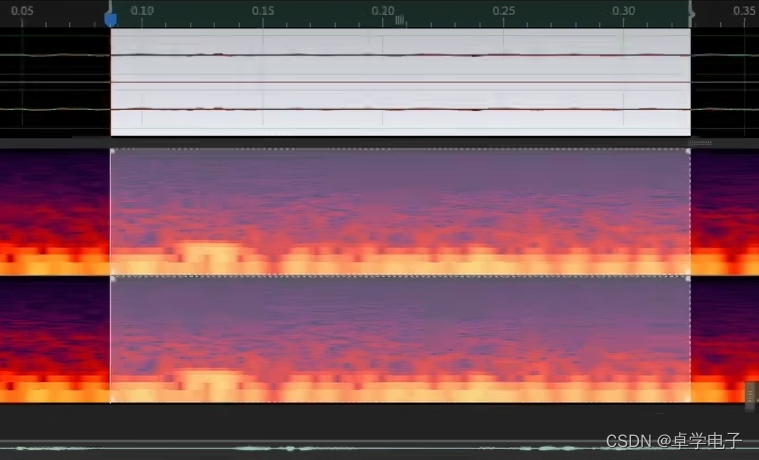
试听噪音:

带“处理”字样的效果器,只能在波形编辑器中使用!
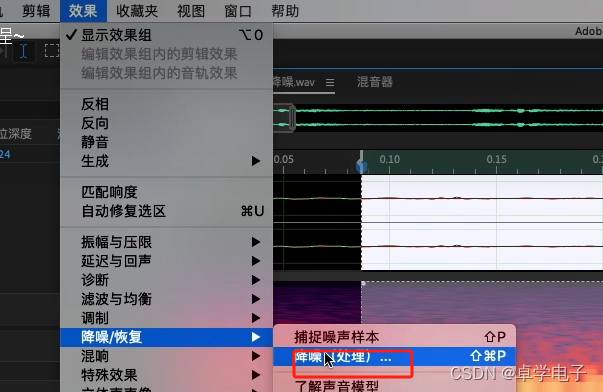
【1】捕捉噪声样本【2】选择完整文件;【3】调节降噪百分比;【4】调节降噪幅度;【5】点击应用;选择不同区域噪声反复重复调节直到满意!
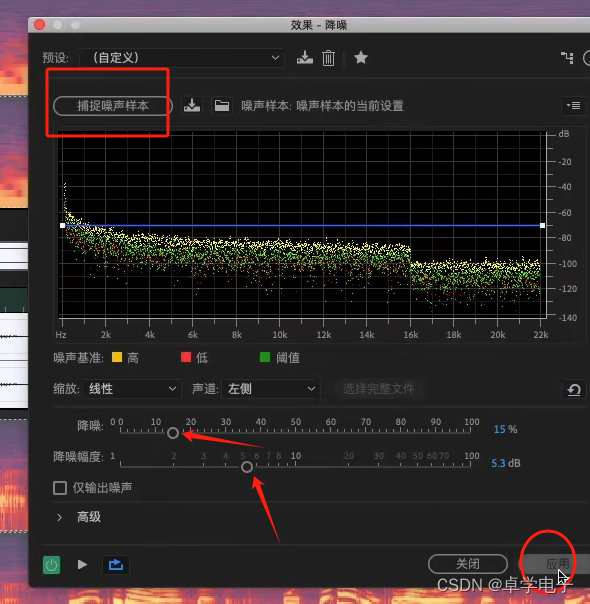
非破坏处理的降噪模式:
新建多轨工程,并导入素材;

勾选仅输出噪声,发现降噪必定造成声音失真!

音乐剪辑
M打标记1,再按M打标记2,按ctrl+k剪切!剪切后,加入淡入淡出效果!
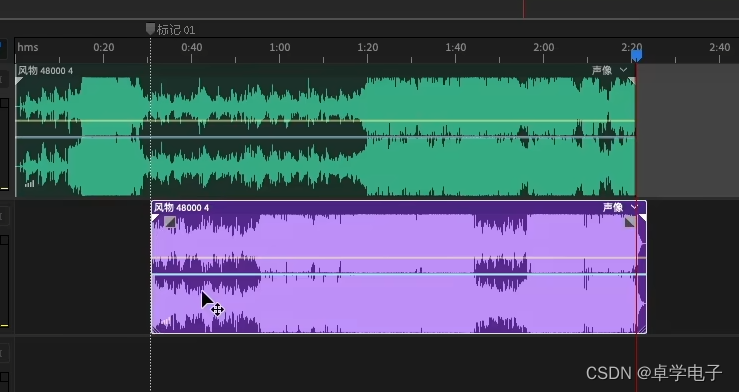
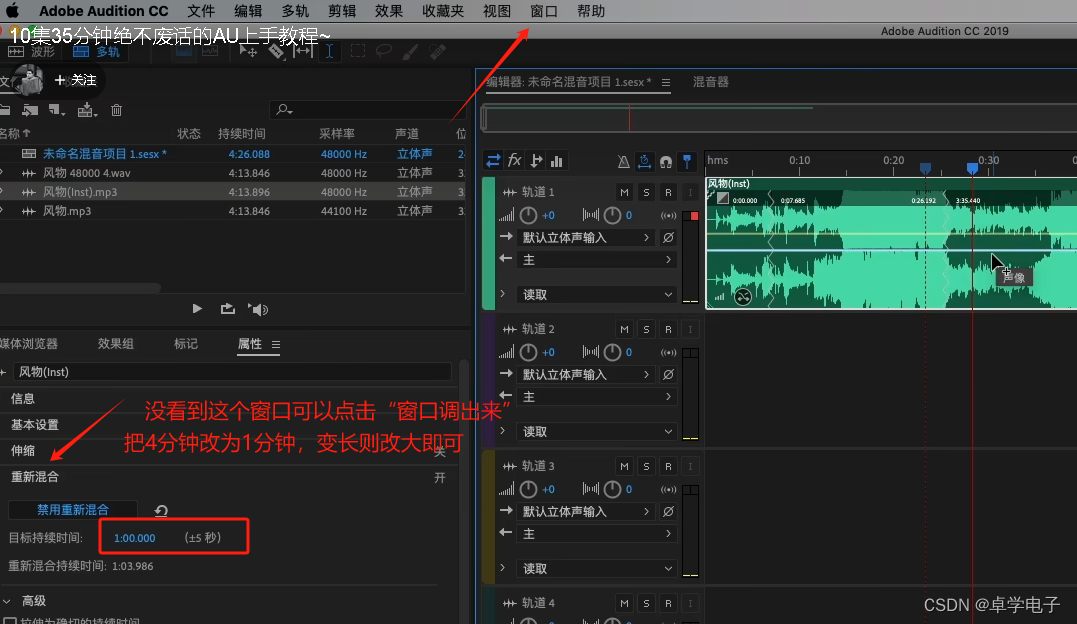
效果发送器
比如轨道2和轨道3都需要添加同一个效果!
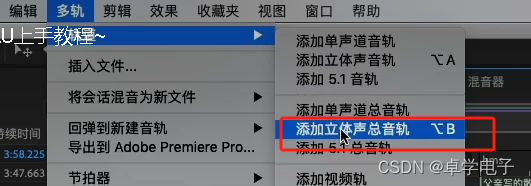

点击:

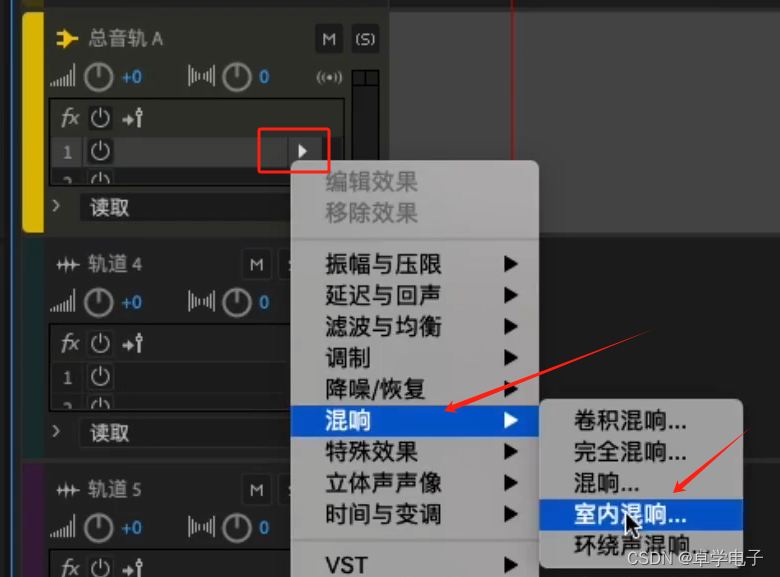


通过拉动线,调整混响!

调整音量大小平衡电平
最直接是选择音频,调节区域电平大小;这样调节可能导致忽大忽小,失真



全部文件统计修改音量忽大忽小问题! 点击窗口-》匹配响度;
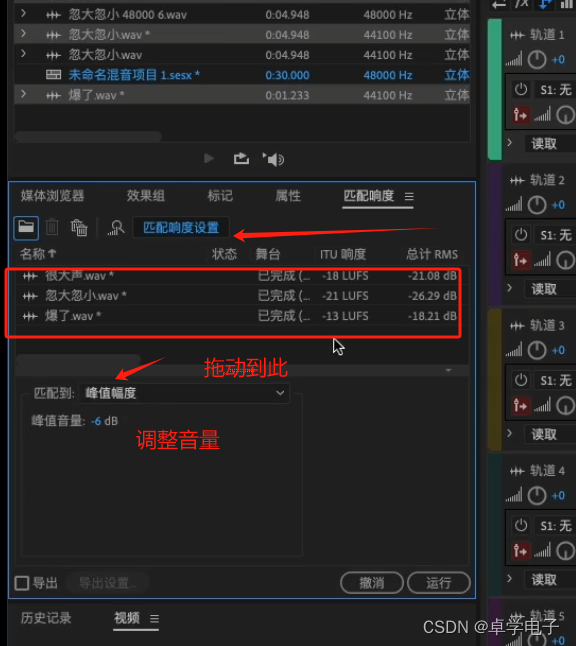
响度标准自动设定

声音变调

 第二种变调方式:
第二种变调方式:

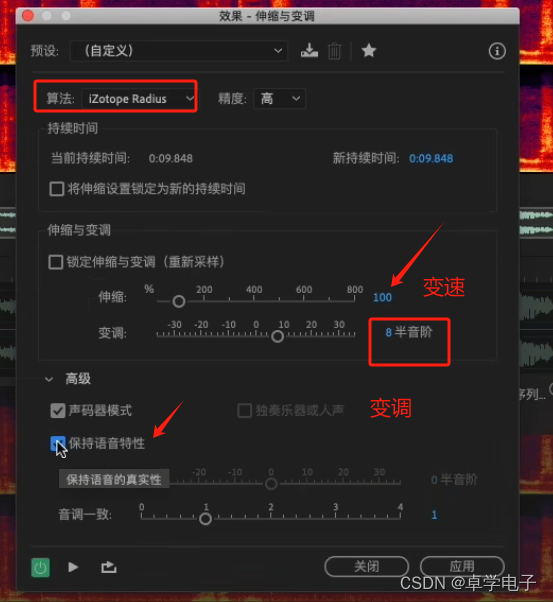
消除音频水印
告诉软件水印或噪声长什么样,再将水印或噪声移除
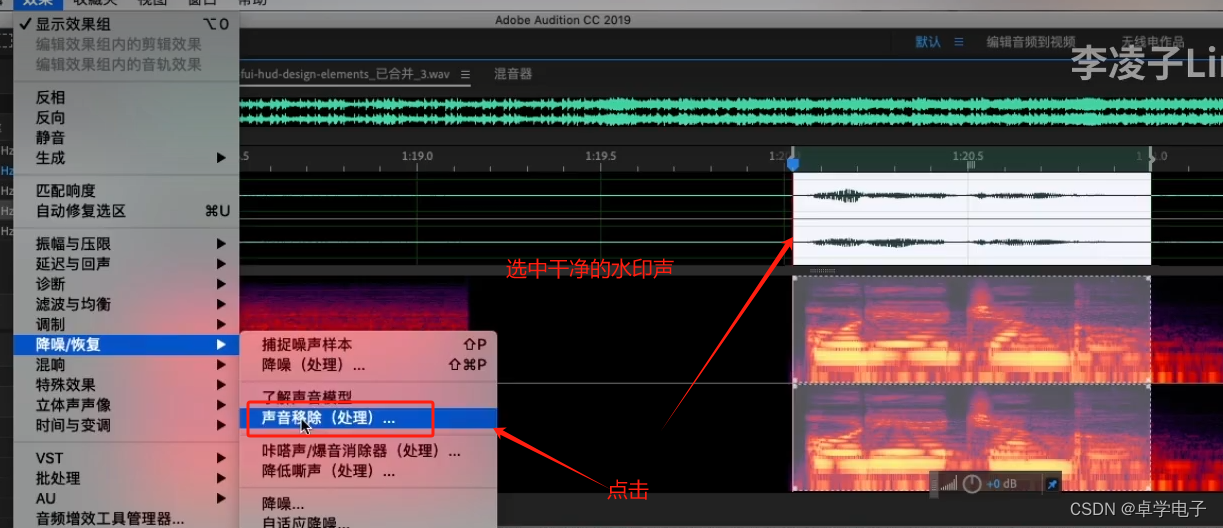
这种方式只能应急用,不能做精细的活!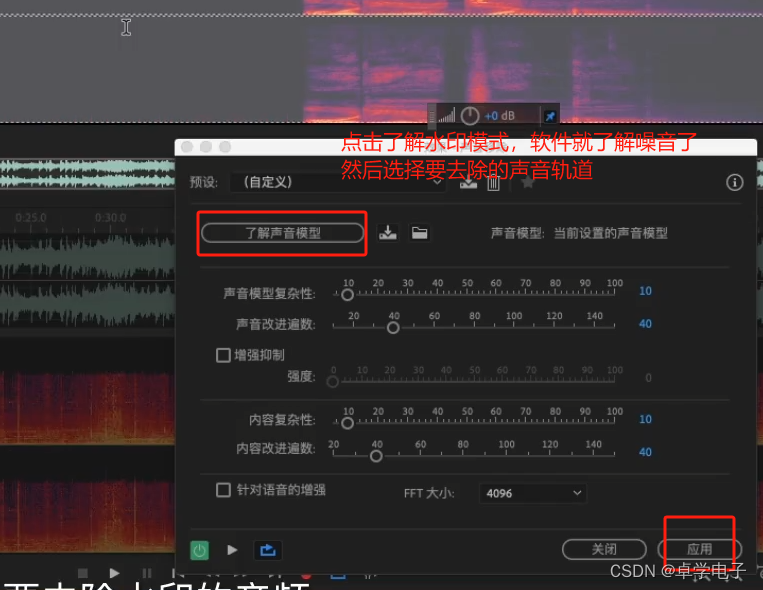
教程2笔记
基本工作界面介绍
波形:对单个文件操作;多轨:对多个文件进行操作

打开磁盘文件,拖进素材

再把文件拖动过编辑区编辑
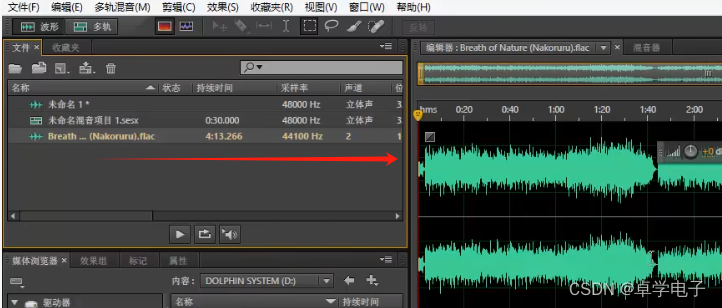
效果组用于给音频添加效果(无损操作):

属性:

工作区一般使用“传统工作区”

以0db作为参考,高于0db会出现爆音;
 常用频率分析面板介绍
常用频率分析面板介绍

振幅统计面板

频谱分析面板

声音和频率的初步学习

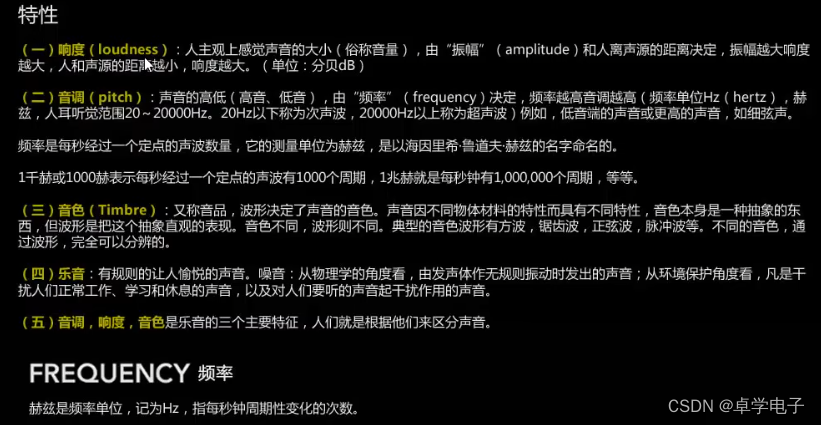
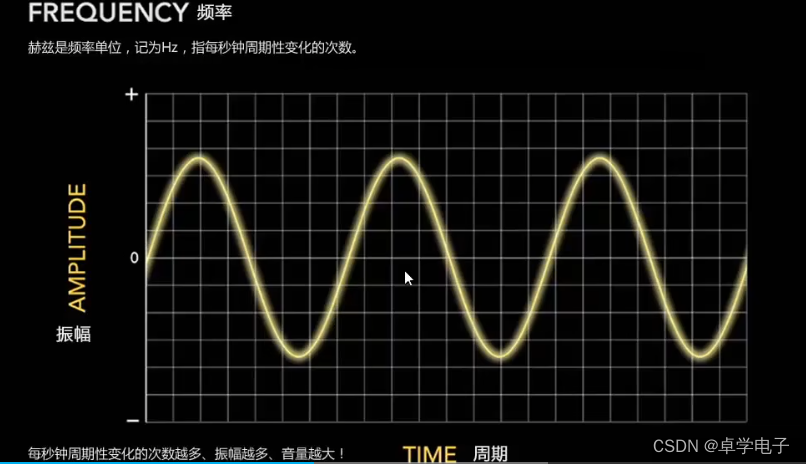
 采样频率和比特率
采样频率和比特率
采样率应用场景可以百度;位深表示乐曲的清响;位数每增加1bit,分贝增加6分贝

导入音频文件和CD抓取
导入音频文件比较灵活,直接拖动进来即可;
CD抓取音频:
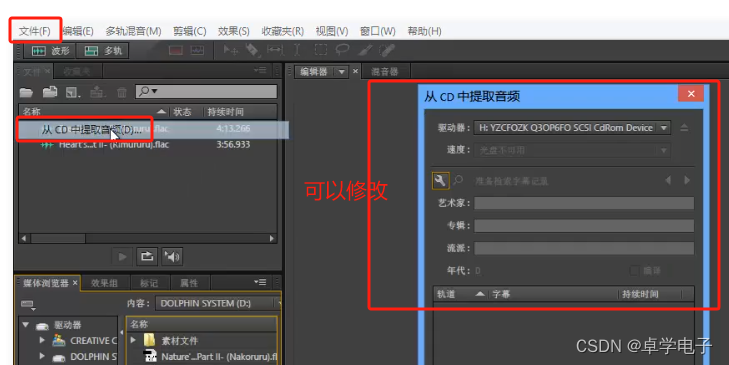
新建文件和新建录音文件
点击文件-》新建录音文件


创建录音文件,就自动开始录音


导入视频文件剪辑音频

波形结合频谱频率和音调

选区工具使用
时间选区工具


套索工具,更久灵活,圈出来后可以移动
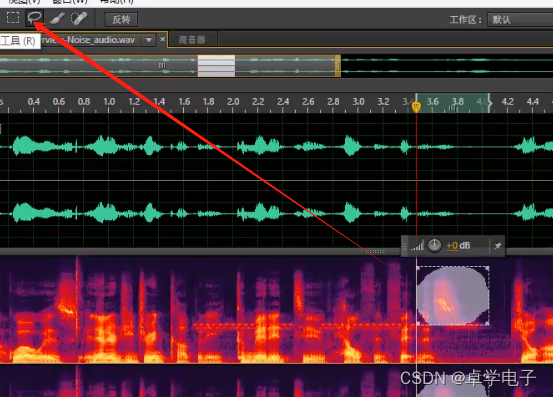
音频的播放和缩放控制
注意是界面的播放和缩放控件介绍:播放盒暂停,快进回放,放大缩小波形,幅值和频谱单位使用等等;
标记和注释使用方法
按M键可以增加标记,标记面板可以重命名标记;有标记可以快速定位噪声等起始和结束位置。可以设定标记类型;可以添加删除标记;可以合并标记;单独导致标记的音频文件
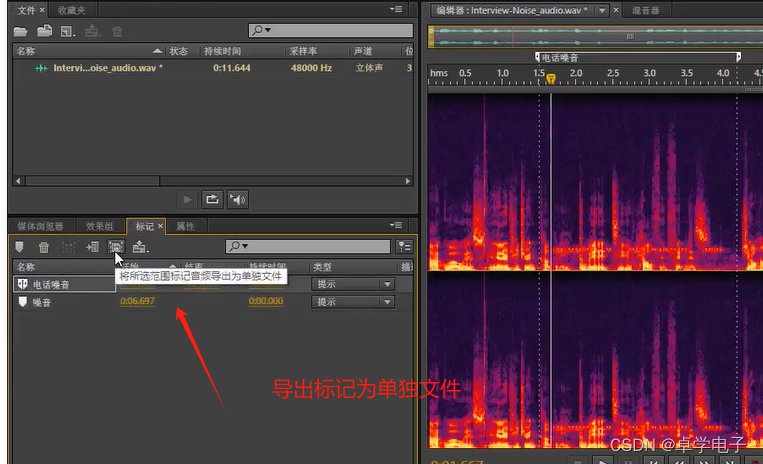
画笔选择工具用法
画出噪声,拖动;或者旁边的污点修复工具,去除噪音(类似PS的污点修复,自动计算周围)
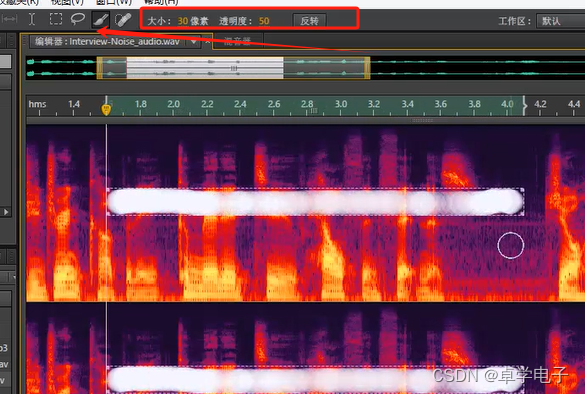
快速调整音频分贝
旋转按钮即可调大调小声音大小
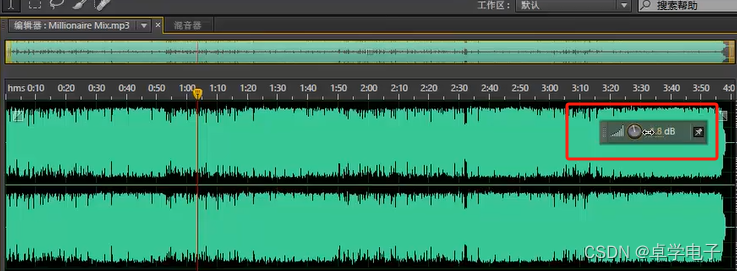
通过框选噪音,调小框选的分贝降低噪音
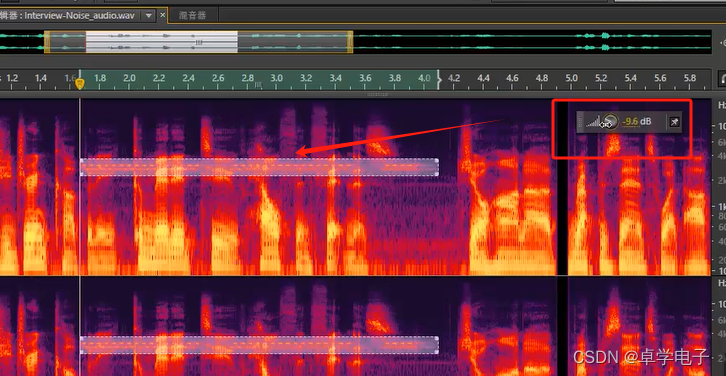
匹配多个音频中的音量
点击“窗口”-》匹配音量,然后把要匹配的文件拖匹配的窗口;设置匹配方式,点击运行,匹配完成即可导出指定音频格式;
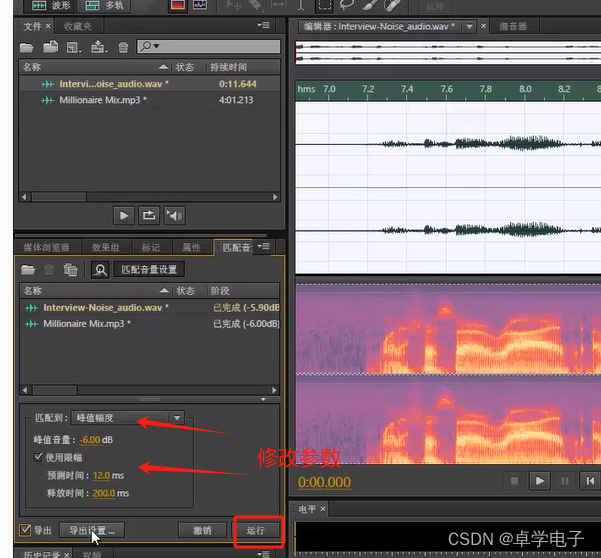
淡入包络和增益包络
直接拖动开头和结束的标记,调整曲线即可实现淡入淡出

使用效果-》淡入包络,增益包络,根据预设调整淡入和增益,自定义预设后还可以调整曲线;

复制粘贴和混合粘贴板
框选工具,选择范围,进行指定位置复制粘贴;可以点编辑-》设置当前剪切板,切换1,2,3,4剪切板;
编辑-》混合黏贴,复制的音频和当前的音频混合粘贴,调整混合样式
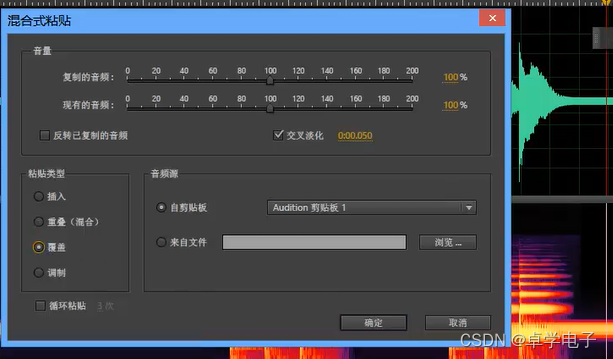
效果面板初步使用
效果-》增幅与压限-》增幅;设定增益
效果组面板操作:

映射编辑和多效果的组合
如下两个效果一起使用,三角箭头处增加效果!(绿色是开启效果,点击则关闭)

显示预览编辑器的使用
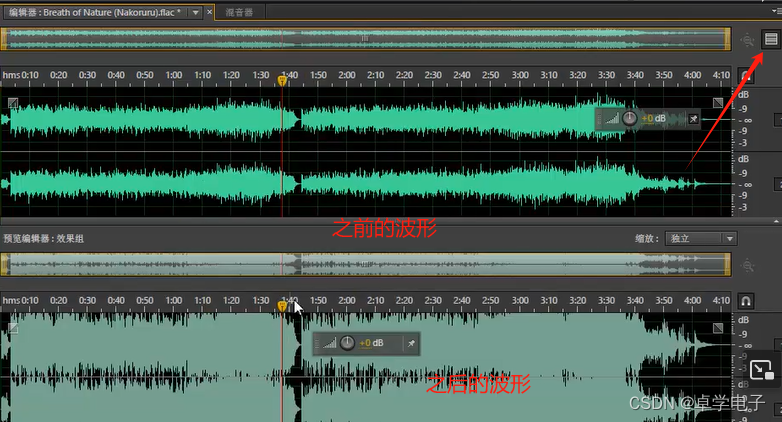 变调和音高的组合使用
变调和音高的组合使用
音调和音高校正
效果-》时间与变调-》自动音调更正
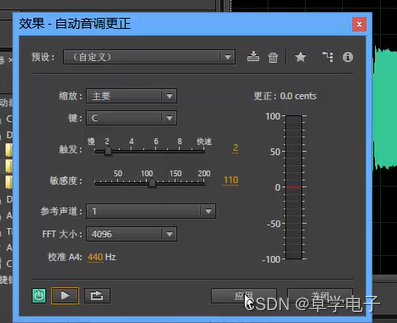
效果-》时间与变调-》音高换档器
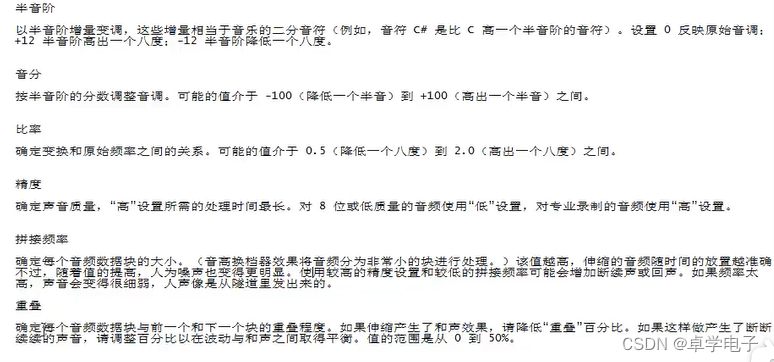
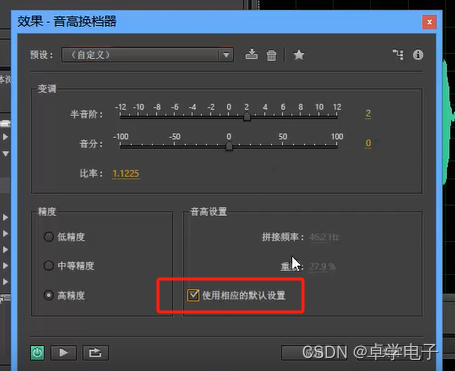
使用变调器修改控制时间
效果-》时间与变调-》变调器
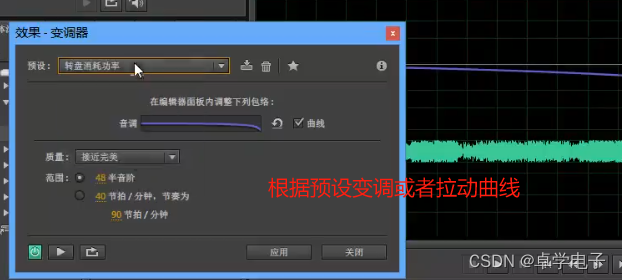
安装第三方VST音效插件
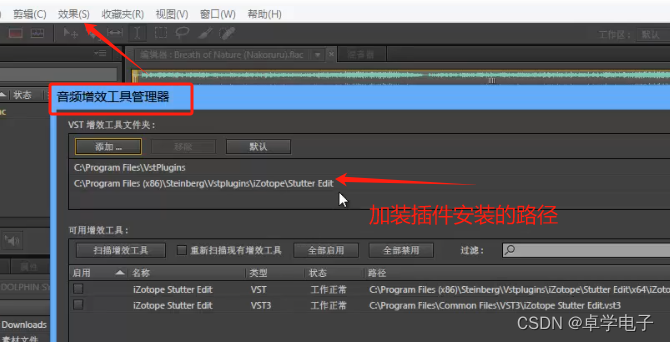









)








)
和逻辑数据平台)